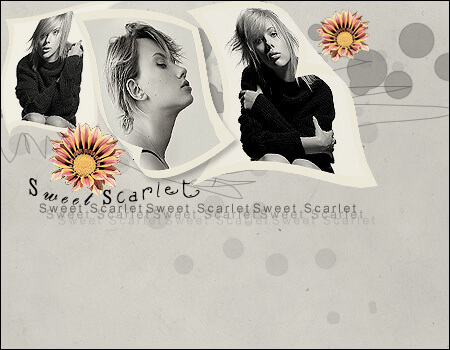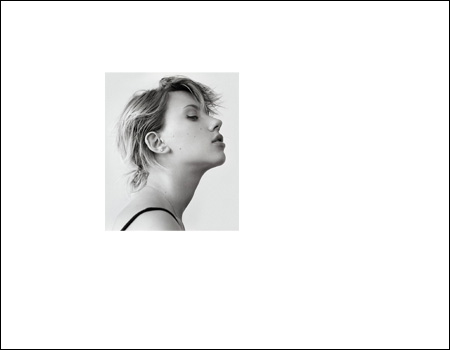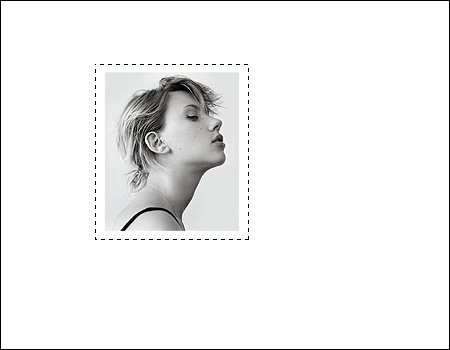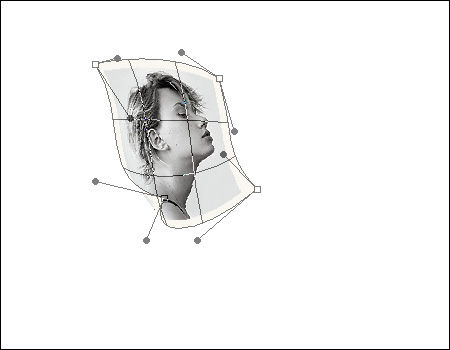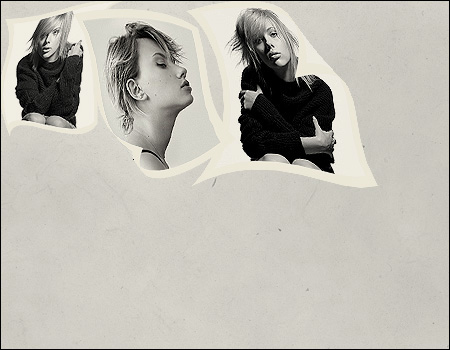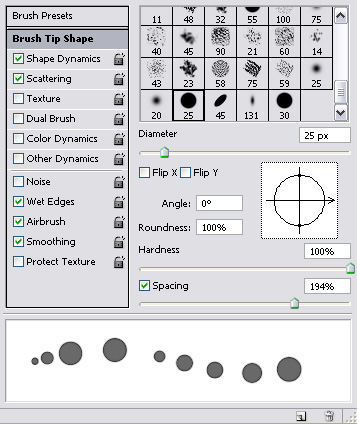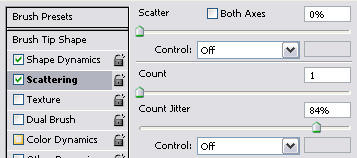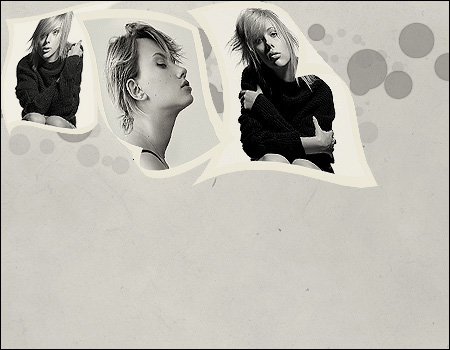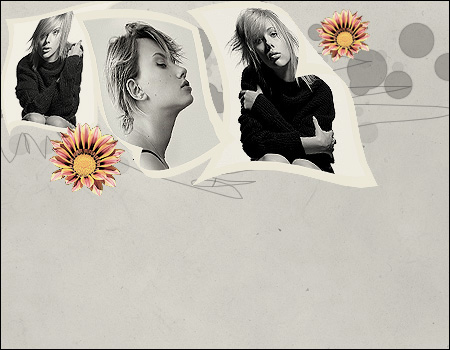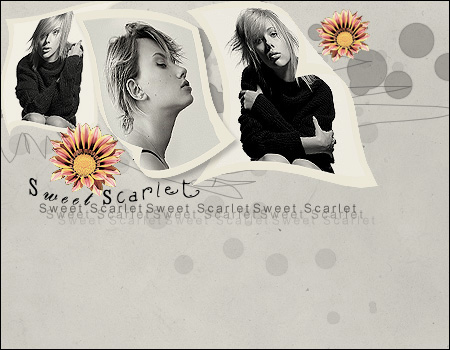-ћетки
-–убрики
- јроматерапи€ (использование эфирных масел) (7)
- Ѕижутери€ (58)
- - аксессуары (1)
- - сборка бижутерии (4)
- ¬ коллекцию ћихаила «адорнова (4)
- ¬сЄ - обо - всЄм (29)
- - оформление дневника (19)
- ¬€зание (16)
- - крючок (1)
- ƒекор разных предметов (62)
- - врем€ идет... (роспись часов) (5)
- - зеркала (21)
- - материалы дл€ творчества (10)
- ƒеньги (5)
- ƒизайн интерьера (11)
- ƒл€ ƒаши (60)
- - лепка, пластика (18)
- - плетение из бисера (9)
- - поделки из газетных трубочек (13)
- - рисовалки (10)
- »стори€, событи€, люди (17)
- - высказывани€, афоризмы (6)
- - ∆«Ћ (8)
- улинарна€ книга (89)
- - вегетарианские блюда (28)
- - выпечка, сласти (23)
- - рыбные блюда (17)
- - специи (приправы) (5)
- - —талик ’анкишиев (казан - мангал) (2)
- - украшение блюд (4)
- усудама (эх, старое - забытое) (3)
- ћаникюр (12)
- ћахенди (5)
- ћои слоники (14)
- ћои хвасталки (14)
- ѕеределка одежды (12)
- - майки (12)
- ѕлетение воздушек (6)
- ѕрекрасное (23)
- - јрт ƒеко, јрт Ќуво (11)
- - современное искусство (7)
- “очка-за-точкой (57)
- ”роки рисовани€ (105)
- - zentangle (дудлы) (43)
- - акварель (14)
- - лицо (глаза, носы, уши, губы)))+аниме лица (4)
- - пастель (7)
- - техника двойного мазка (one stroke) (1)
- ‘ейс-арт (5)
- ‘ильмотека (6)
- ‘ракталы (18)
- - мои фракталы (1)
- - создание фракталов (программы, уроки) (9)
- ’удожественна€ ковка (8)
- ÷веточное (уход, выращивание) (80)
- - альпийска€ горка + рутарий (2)
- - драцены (3)
- - контейнерное садоводство (13)
- - пеларгони€ (герань) (10)
- - петунии (5)
- ÷веты рукотворные (94)
- - фоамиран (фом, пластична€ замша) (57)
- - цветы из бумаги (4)
- - цветы из ткани/кожи (31)
- Ёскизы дл€ росписи (173)
- - мандала (19)
- - пейсли (5)
- - роспись камней (5)
- - роспись керамики, стекла (25)
- - роспись по ткани (батик) (1)
- - шкатулки (2)
- - этника (13)
- я с компьютером на "“џ")))) (38)
- - клипарт (5)
- - обработка фотографий (4)
- - уроки по ћазиле (12)
- - фотошоп CS6 v 13.0 (9)
-ѕриложени€
 я - фотографѕлагин дл€ публикации фотографий в дневнике пользовател€. ћинимальные системные требовани€: Internet Explorer 6, Fire Fox 1.5, Opera 9.5, Safari 3.1.1 со включенным JavaScript. ¬озможно это будет рабо
я - фотографѕлагин дл€ публикации фотографий в дневнике пользовател€. ћинимальные системные требовани€: Internet Explorer 6, Fire Fox 1.5, Opera 9.5, Safari 3.1.1 со включенным JavaScript. ¬озможно это будет рабо –едактор изображенийќналайновый редактор изображений с возможностью загрузки с вашего компьютера или из »нтернет. ѕо функциональным возможност€м близок к Adobe Photoshop
–едактор изображенийќналайновый редактор изображений с возможностью загрузки с вашего компьютера или из »нтернет. ѕо функциональным возможност€м близок к Adobe Photoshop ќнлайн-игра "Ѕольша€ ферма"ƒ€д€ ƒжордж оставил тебе свою ферму, но, к сожалению, она не в очень хорошем состо€нии. Ќо благодар€ твоей деловой хватке и помощи соседей, друзей и родных ты в состо€нии превратить захиревшее хоз€йст
ќнлайн-игра "Ѕольша€ ферма"ƒ€д€ ƒжордж оставил тебе свою ферму, но, к сожалению, она не в очень хорошем состо€нии. Ќо благодар€ твоей деловой хватке и помощи соседей, друзей и родных ты в состо€нии превратить захиревшее хоз€йст- “оррЌјƒќ - торрент-трекер дл€ блогов“оррЌјƒќ - торрент-трекер дл€ блогов
 ¬сегда под рукойаналогов нет ^_^
ѕозвол€ет вставить в профиль панель с произвольным Html-кодом. ћожно разместить там банеры, счетчики и прочее
¬сегда под рукойаналогов нет ^_^
ѕозвол€ет вставить в профиль панель с произвольным Html-кодом. ћожно разместить там банеры, счетчики и прочее
-ѕоиск по дневнику
-ѕодписка по e-mail
-—татистика
ƒелаем фотоколлаж в ‘отошопе |
ƒл€ начала вам нужно создать новый документ и подготовить несколько выбранных вами изображений:
|

—ери€ сообщений "- фотошоп CS6 v 13.0":
„асть 1 - ѕјћя“ ј Ќј„»Ќјёў»ћ ‘ќ“ќЎќѕѕ≈–јћ
„асть 2 - Adobe Photoshop CS6. ќфициальный учебный курс на русском €зыке
„асть 3 - ƒелаем фотоколлаж в ‘отошопе
„асть 4 - ƒелаем сами открытку в фотошопе.
„асть 5 - »ллюстрированный самоучитель по Photoshop
...
„асть 7 - ”рок фотошопа CS5 дл€ начинающих по работе с инструментом точечна€ восстанавливающа€ кисть.
„асть 8 - Ђ«аменить цветї (Replace color) в ‘отошоп
„асть 9 - 100 уроков ‘ќ“ќЎќѕ.
ѕонравилось: 2 пользовател€м
| омментировать | « ѕред. запись — дневнику — —лед. запись » | —траницы: [1] [Ќовые] |